一、基于物理机安装
1、安装步骤(官网RPM安装)
1.1、关闭防火墙
停止防火墙
systemctl stop firewalld.service关闭防火墙
systemctl disable firewalld.service说明:执行disable命令关闭防火墙的同时,也取消了开机自启动。
查看防火墙
systemctl status firewalld.service1.2、创建用户组和用户
创建mysql用户组
groupadd mysql创建mysql用户
useradd -g mysql mysql设置mysql用户密码
passwd mysql再次输入密码。根据实际需求设置密码,完成提示(passwd:所有的身份验证令牌已经成功更新。)
1.3、创建数据目录
创建数据目录“/data”和进程所需的相关目录
mkdir -p /data/mysql
cd /data/mysql
mkdir data tmp run log relaylog修改数据目录“/data”的用户组和用户权限为mysql:mysql
chown -R mysql:mysql /data
ll预期结果示例:可以看到“/data”的用户组和用户权限已经修改为mysql:mysql。
1.4、下载RPM包并安装
下载MySQL的RPM安装包,下载地址:MySQL :: Download MySQL Community Server (Archived Versions)
在服务器“/home”分区下新建“mysql-rpm”文件夹,并将下载的安装包上传至该目录
mkdir /home/mysql-rpm进入安装包所在目录并解压RPM安装包(有压缩包,在减压)
cd /home/mysql-rpm
tar xvf mysql-8.0.17-1.el7.aarch64.rpm-bundle.tar卸载系统自带mariadb-libs,否则会导致无法安装mysql-community-libs
yum -y remove mariadb-libs安装依赖包
yum -y install net-tools进入mysql-rpm的目录,并且安装MySQL
cd /home/mysql-rpm
rpm -ivh mysql-5.7.27-1.el7.aarch64.rpm 1.5、运行MySQL
说明
本文档中有三种安装方式,安装后的目录结构有区别,在后续的所有步骤中,特别要注意相关目录是否正确。具体如下。
官网RPM安装方式安装:软件安装目录默认为“/usr”
镜像站RPM安装方式安装:软件安装目录默认为“/usr/local/mysql”
编译安装方式安装:软件安装目录默认为“/usr/local/mysql”
修改、编辑my.cnf文件
rm -f /etc/my.cnfecho -e "[mysqld_safe]\nlog-error=/data/mysql/log/mysql.log\npid-file=/data/mysql/run/mysqld.pid\n[mysqldump]\nquick\n[mysql]\nno-auto-rehash\n[client]\ndefault-character-set=utf8\n[mysqld]\nbasedir=/usr/local/mysql\nsocket=/data/mysql/run/mysql.sock\ntmpdir=/data/mysql/tmp\ndatadir=/data/mysql/data\ndefault_authentication_plugin=mysql_native_password\nport=3306\nuser=mysql\n" > /etc/my.cnf说明
在执行这段代码之前,请根据实际情况修改以下参数:
basedir:MySQL软件安装路径
datadir:MySQL数据存储路径
tmpdir:MySQL临时文件存储路径
log-error:MySQL错误日志文件路径
pid-file:MySQL进程ID文件路径
socket:MySQL通信socket文件路径
在本配置中,可执行以下命令确保相关目录已存在,否则可能导致MySQL启动失败
mkdir -p /data/mysql/log mkdir -p /data/mysql/run mkdir -p /data/mysql/tmp mkdir -p /data/mysql/datauser=mysql是指操作系统层的用户,即创建用户组和用户中创建的用户。
查看MySQL数据库服务器的配置文件my.cnf,确保配置文件修改正确
cat /etc/my.cnf预期结果
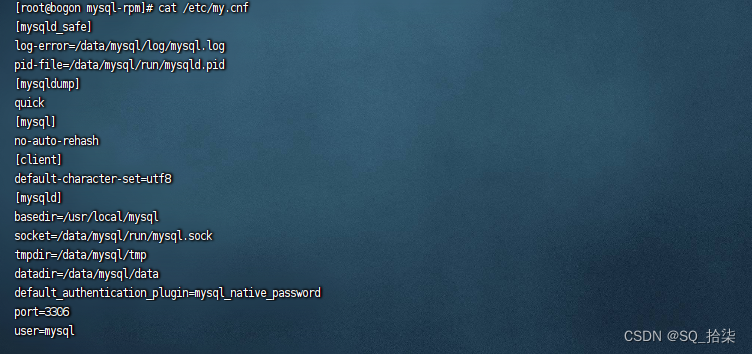 修改配置文件“/etc/my.cnf”的用户组和用户权限为mysql:mysql
修改配置文件“/etc/my.cnf”的用户组和用户权限为mysql:mysql
chown mysql:mysql /etc/my.cnf
ll /etc/my.cnf预期结果如下,表示操作成功

将MySQL加入service服务
chmod 777 /usr/local/mysql/support-files/mysql.server
cp /usr/local/mysql/support-files/mysql.server /etc/init.d/mysql
chkconfig mysql on修改“/etc/init.d/mysql”的用户组和用户权限为mysql:mysql
chown -R mysql:mysql /etc/init.d/mysql
ll /etc/init.d/mysql
配置环境变量。
安装完成后,将MySQL二进制文件的路径添加到环境变量中
echo export PATH=$PATH:/usr/local/mysql/bin >> /etc/profile说明:其中PATH中的“/usr/local/mysql/bin”路径,为MySQL软件安装目录下的bin文件的绝对路径,请根据实际情况修改。
使环境变量配置生效
source /etc/profile查看环境变量
env预期结果
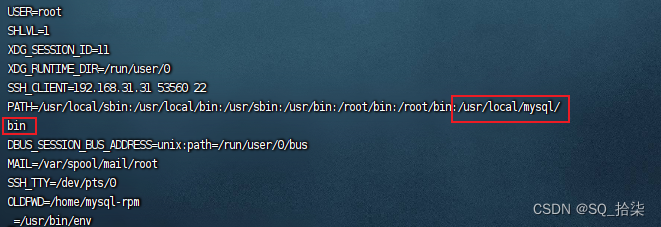
修改数据目录权限
chmod 755 /data/mysql/data/切换到mysql用户
su - mysql
whoami[root@bogon mysql-rpm]# chmod 755 /data/mysql/data/
[root@bogon mysql-rpm]# su - mysql
[mysql@bogon ~]$ whoami mysql
初始化数据库
mysqld --defaults-file=/etc/my.cnf --initialize
或者
/usr/local/mysql/bin/mysqld --defaults-file=/etc/my.cnf --initialize初始化回显倒数第2行中有数据库的初始密码,步骤8时将会用到,请妥善保存;
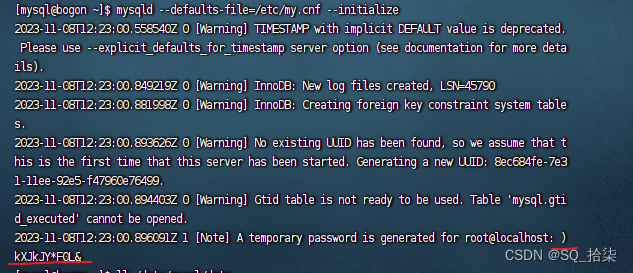
初始化完成后,查看数据目录下数据文件“/data/mysql/data”的用户组和用户权限为mysql:mysql(前面/etc/my.cnf文件中配置的操作系统用户是user=mysql)
ll /data/mysql/data预期结果:

说明
如果采用官网RPM安装方式安装,则mysqld文件在“/usr/sbin”目录下。请根据实际情况修改初始化数据库命令。
如果初始化数据库失败,提示“--initialize specified but the data directory has files in it.”,则执行下面命令删除数据后重新初始化
ls /data/mysql/data rm -rf /data/mysql/data/
1.6、启动数据库
启动数据库进程,说明 :
如果以root用户(su - root)第一次启动数据库服务(service mysql start),则启动时会提示缺少mysql.log文件而导致启动数据库失败。切换到mysql用户(su - mysql)启动数据库服务后,会在/data/mysql/log目录下生成mysql.log文件,停止数据库服务(service mysql stop),再次以root用户启动数据库服务可以解决该问题。
如果采用了镜像站RPM方式安装或编译安装,执行一下三种命令中的其中一种即可;
service mysql start
或者
mysqld --defaults-file=/etc/my.cnf &
或者
/usr/local/mysql/bin/mysqld_safe --defaults-file=/etc/my.cnf &查看数据库进程
ps -ef | grep mysql查看数据库监测端口
netstat -anpt
netstat -anpt | grep mysql
netstat -anpt | grep 3306说明:如果netstat命令执行失败,则需要安装依赖包
yum -y install net-tools1.7、数据库服务命令扩展
关闭数据库服务
service mysql stop[root@bogon mysql]# service mysql stop
Shutting down MySQL.. SUCCESS!
开启数据库服务
service mysql start[root@bogon mysql]# service mysql start
Starting MySQL. SUCCESS! (已开启)
重启数据库服务
service mysql restart重新加载
service mysql reload强制重新加载
service mysql force-reload查询数据库状态
service mysql status[root@bogon mysql]# service mysql status
SUCCESS! MySQL running (536456)(运行)
[root@bogon mysql]# service mysql status
ERROR! MySQL is not running(未运行)
查询MySQL进程
ps -ef |grep mysql数据库未运行状态下查询:
[root@bogon mysql]# ps -ef |grep mysql
root 510554 13212 0 11月08 pts/0 00:00:00 su - mysql mysql 510579 510554 0 11月08 pts/0 00:00:00 -bash root 726425 651574 0 09:17 pts/0 00:00:00 grep mysql
数据库运行状态下查询:
[root@bogon mysql]# ps -ef |grep mysql
root 510554 13212 0 11月08 pts/0 00:00:00 su - mysql mysql 510579 510554 0 11月08 pts/0 00:00:00 -bash root 759714 1 0 09:23 pts/0 00:00:00 /bin/sh /usr/local/mysql/bin/mysqld_safe --datadir=/data/mysql/data --pid-file=/data/mysql/data/bogon.pid mysql 759947 759714 0 09:23 pts/0 00:00:00 /usr/local/mysql/bin/mysqld --basedir=/usr/local/mysql --datadir=/data/mysql/data --plugin-dir=/usr/local/mysql/lib/plugin --user=mysql --log-error=/data/mysql/log/mysql.log --pid-file=/data/mysql/data/bogon.pid --socket=/data/mysql/run/mysql.sock --port=3306 root 768239 651574 0 09:24 pts/0 00:00:00 grep mysql [root@bogon mysql]#
1.8、在SSH终端登录数据库
说明:
-
提示输入密码时,请输入6产生的初始密码。
-
如果采用官网RPM安装方式,则mysql文件在“/usr/bin”目录下。输入登录数据库的命令时,请根据实际情况修改mysql文件路径。
mysql -uroot -p -S /data/mysql/run/mysql.sock
或者
/usr/local/mysql/bin/mysql -uroot -p -S /data/mysql/run/mysql.sock预期结果:
[mysql@bogon ~]$ mysql -uroot -p -S /data/mysql/run/mysql.sock
Enter password:
Welcome to the MySQL monitor. Commands end with ; or \g. Your MySQL connection id is 2 Server version: 5.7.27
Copyright (c) 2000, 2019, Oracle and/or its affiliates. All rights reserved.
Oracle is a registered trademark of Oracle Corporation and/or its affiliates. Other names may be trademarks of their respective owners.
Type 'help;' or '\h' for help. Type '\c' to clear the current input statement.
mysql>
1.9、配置数据库帐号密码。
说明:文档中的用户名和密码仅供参考请根据用户自身的实际情况进行配置。
修改通过root用户登录数据库的密码;
alter user '用户名'@'localhost' identified by '密码';mysql> alter user 'root'@'localhost' identified by '123456';
Query OK, 0 rows affected (0.00 sec)
创建全域root用户,允许root用户通过密码从任何主机连接到MySQL服务器;
create user '用户名'@'%' identified by '密码';mysql> create user 'root'@'%' identified by '123456';
Query OK, 0 rows affected (0.00 sec)
授权root用户拥有数据库中的所有权限,并刷新MySQL的权限表,使授权生效;
grant all privileges on *.* to 'root'@'%';
flush privileges;mysql> grant all privileges on . to 'root'@'%'; flush privileges;
Query OK, 0 rows affected (0.00 sec)
1.10、退出数据库
\q
exit
quitmysql> quit
Bye
[mysql@bogon ~]$
2、卸载步骤(官网RPM卸载)
2.1、查看数据库进程
ps -ef | grep mysql2.2、关闭数据库进程
/usr/bin/mysqladmin -uroot -p123456 shutdown -S /data/mysql/run/mysql.sock
或者
kill -9 进程ID2.3、卸载数据库RPM包
rpm -qa | grep mysql
rpm -qa | grep mysql-community | xargs rpm -e
rpm -qa | grep mysql2.4、删除对应的安装目录和数据目录
ls /usr/mysql
rm -rf /usr/mysql
ls /data/mysql
rm -rf /data/mysqlLinux下MySQL的安装参考Linux下MySQL的安装与使用-CSDN博客此链接的里内容;








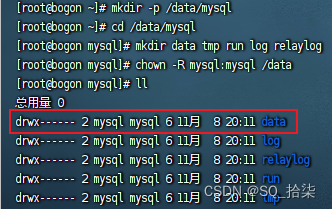















 6521
6521











 被折叠的 条评论
为什么被折叠?
被折叠的 条评论
为什么被折叠?








